EXODUS 1
EXODUS 1 Menu
- 常用文章
-
常見問題
-
開始使用
-
區塊鏈
-
個人化
-
相機
-
應用程式
-
通話、訊息與聯絡人
-
電池與儲存空間
-
備份、傳輸與重設
-
連線功能
-
設定
在應用程式中握壓以執行動作
Edge Sense 可讓您用握壓手機的方式在應用程式中執行特定動作。
有部分預設應用程式已預先定義可執行動作的握壓手勢:
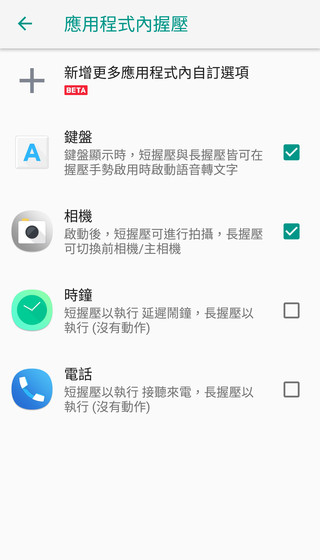
注意:
- 若要查看所有已預先定義動作的預設應用程式,手機需連線至網際網路並安裝這些應用程式。此外,初次使用應用程式內選項功能時,必須點選應用程式內握壓 > 新增更多應用程式內選項,然後點選同意。
- 多數的預設應用程式尚未選取,您需要選取這些應用程式,以啟用握壓手勢。
指派應用程式動作至握壓手勢
視應用程式而定,您可自訂握壓手勢,在螢幕特定區域執行點選或點兩下的動作。
- 從主畫面向上滑動,然後點選設定 > Edge Sense。
- 點選應用程式內握壓 > 新增更多應用程式內選項。
- 點選想要自訂的應用程式。
- 點選短握壓。
- 進入應用程式中想要套用握壓手勢的畫面。
-
點選
 ,然後點選想要指派的區域,像是螢幕按鈕。
,然後點選想要指派的區域,像是螢幕按鈕。
-
選擇要指派點選或點兩下動作,然後點選確定。
重要:
- 您只能在選取畫面上指派點選或點兩下的動作,一連串的觸控螢幕動作無法指派至握壓手勢。
- 請勿新增需要往下捲動畫面才能點選項目的動作。如果捲動到該畫面上的其他位置,建立的握壓手勢可能無法觸發動作。
- 目前不支援兩指縮放、捲動、按住等動作。
- 輸入自訂動作的名稱,然後點選儲存。
-
若要自訂長握壓手勢,請點選長握壓 > 新增新動作,然後重複進行步驟 5 至 8。
提示: 如果您退出應用程式畫面且未完成應用程式內自訂選項功能,請點選
 繼續,或點選
繼續,或點選  結束自訂流程。
結束自訂流程。
-
完成後,點選
 ,直到返回應用程式內握壓畫面。
,直到返回應用程式內握壓畫面。
您會看到畫面上已新增您剛才自訂的應用程式。
相關使用說明
 ,可變更所建立動作的名稱。
,可變更所建立動作的名稱。
覺得這篇文章有用嗎?